KontrolPack ile Ağ Üzerinden Bilgisayarları Bağlayın/Kontrol Edin

KontrolPack ile ağınızdaki bilgisayarları kolayca kontrol edin. Farklı işletim sistemlerine sahip bilgisayarları zahmetsizce bağlayın ve yönetin.
Antu, sıkıcı, varsayılan Breeze görünümünü renkli ve şık bir görünümde yeniden tasarlayan güzel bir KDE simge temasıdır. Stok KDE simgelerini sıkıcı bulursanız kullanmak için harika bir simge teması.
Antu, KDE Plasma masaüstünün Breeze simgelerinin yeniden tasavvuru olsa da, diğer tüm ana Linux ortamlarıyla da uyumludur. Antu'yu Linux sisteminizde nasıl çalıştıracağınız aşağıda açıklanmıştır.
Git'i Linux'a yükleyin
Antu simgesi teması GitHub'da barındırılıyor ve orada aktif olarak geliştiriliyor. Sonuç olarak, simgelere sahip olmak istiyorsanız, “Git” aracını yüklemelisiniz. Ne yazık ki, birçok Linux işletim sisteminde bu araç varsayılan olarak kurulu değildir.
Git aracını Linux PC'nize kurmak için klavyede Ctrl + Alt + T veya Ctrl + Shift + T tuşlarına basarak bir terminal penceresi açın . Ardından, terminal penceresi açıkken, Linux işletim sisteminize karşılık gelen komut satırı talimatlarını izleyin.
Ubuntu
Ubuntu'da Git'i aşağıdaki Apt komutuyla yükleyin .
sudo apt git git
Debian
Debian Linux'ta olanlar Git'i Apt-get ile kurabilirler .
sudo apt-get kurulum git
Arch Linux
Arch Linux'ta Git'i Pacman komutuyla yükleyin .
sudo pacman -S git
fötr şapka
Fedora Linux'ta Git uygulaması zaten kuruludur. Ancak değilse, aşağıdaki dnf komutunu kullanın.
sudo dnf git'i kurun
OpenSUSE
Git aracını Zypper komutuyla OpenSUSE Linux'a yükleyin .
sudo zypper git'i kurun
Antu simgelerini Linux'ta indirme
Git aracı Linux'a yüklendiğine göre, Antu simge temasının en son sürümünü indirmenin zamanı geldi. Bunu yapmak için bir terminal penceresi açın ve aşağıdaki git klon komutunu kullanın .
git klon https://github.com/fabianalexisinostroza/Antu-icons.git
Git klon komutunun Antu simge dosyalarını Linux PC'nize indirmesine izin verin . İndirme tamamlandığında, ana dizinde (~) “Antu-icons” etiketli bir klasör görünecektir. Aşağıdaki komutla “Antu-icons” klasöründeki dosyaları doğrulayın.
ls ~/Antu simgeleri
Antu simgelerini Linux'a yükleme
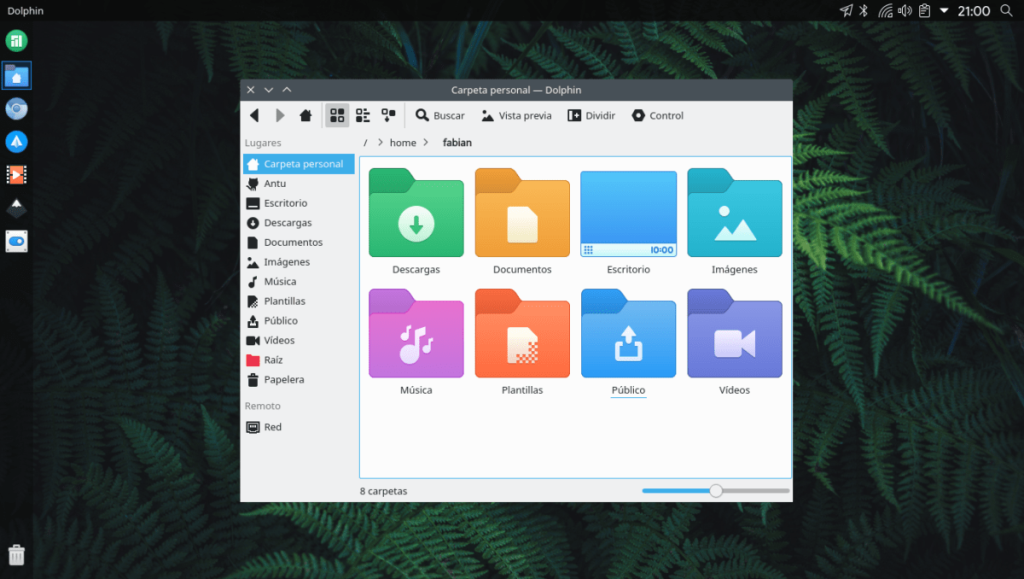
Antu ikon temasını Linux'a kurmanın iki yolu vardır. İlk yol, tek kullanıcı olarak, yalnızca simgeleri ayarlayan kullanıcının onu masaüstü ortamında kullanabileceğidir. İkinci yol, sistem genelindedir, bu da simge dosyalarını masaüstünde oturum açan her bir Linux kullanıcısı için kullanılabilir hale getirir. Bu kılavuzda, Antu'yu kurmanın her iki yolunu da inceleyeceğiz.
Tek kullanıcı için yükleyin
Antu simgelerini Linux PC'nize tek kullanıcı olarak yüklemek için , ana dizinde “.icons” etiketli yeni bir klasör oluşturmak için mkdir komutunu kullanarak başlayın . “.icons” klasörü, Antu simgelerinin gideceği yerdir.
mkdir -p ~/.icons
Linux PC'nizde “.icons” klasörünü oluşturduktan sonra , “Antu simgelerini” içine yerleştirmek için mv komutunu kullanın.
mv ~/Antu-icons/ ~/.icons/
“Antu-icons” klasörü “.icons” dizini içerisine girdikten sonra kurulum tamamlanmıştır. Kurulumun başarılı olduğunu doğrulamak için aşağıdaki ls komutunu çalıştırın .
ls ~/.icons | grep Antu simgeleri
Kurulum doğru olmazsa, terminal komut isteminde “Antu simgeleri” görmezsiniz. Bu sorunu gidermek için yükleme yönergelerini yeniden çalıştırın.
Sistem genelinde yükleyin
Antu simge temasını sistem genelinde kurmak için Linux terminalinde kök erişimi sağlamanız gerekir. Kökün gerekli olmasının nedeni, sistem simgelerini geleneksel bir kullanıcıyla değiştirmenin mümkün olmamasıdır.
sudo -s komutunu kullanarak terminal pencerenizdeki kök kullanıcıda oturum açın . su kullanmayın ! sudo -s ile root'a giriş yaparak , “Antu-icons” klasörünün bulunduğu ana dizinde kalırsınız.
sudo -s
Terminal penceresi kök erişimine sahip olduğunda, Antu simgelerini yüklemek için mv komutunu kullanın.
mv Antu simgeleri/ /usr/share/icons/
Aşağıdaki ls komutunu çalıştırarak kurulumun başarılı olduğunu doğrulayın .
ls /usr/share/icons/ | grep Antu simgeleri
Kurulum başarılı olursa, terminal isteminde “Antu simgeleri” görünecektir. Değilse, yukarıdaki komutları yeniden çalıştırın ve tekrar deneyin.
Linux'ta Antu simge temasını etkinleştirin
Artık Antu simge teması Linux PC'nize yüklendiğine göre, masaüstü ortamınızın varsayılan simge teması olarak kullanması için etkinleştirilmesi gerekir.

Linux'ta varsayılan simge temasını değiştirmek için “Sistem Ayarları”nı açın ve “Görünüm” veya “Simgeler” arayın. Oradan, simgeler listesine bakın ve onu “Antu” olarak değiştirin. Masaüstündeki varsayılan simge teması, ayarlarda “Antu” olarak değiştirilir değiştirilmez, tüm simgeler anında yeni temaya güncellenmelidir.
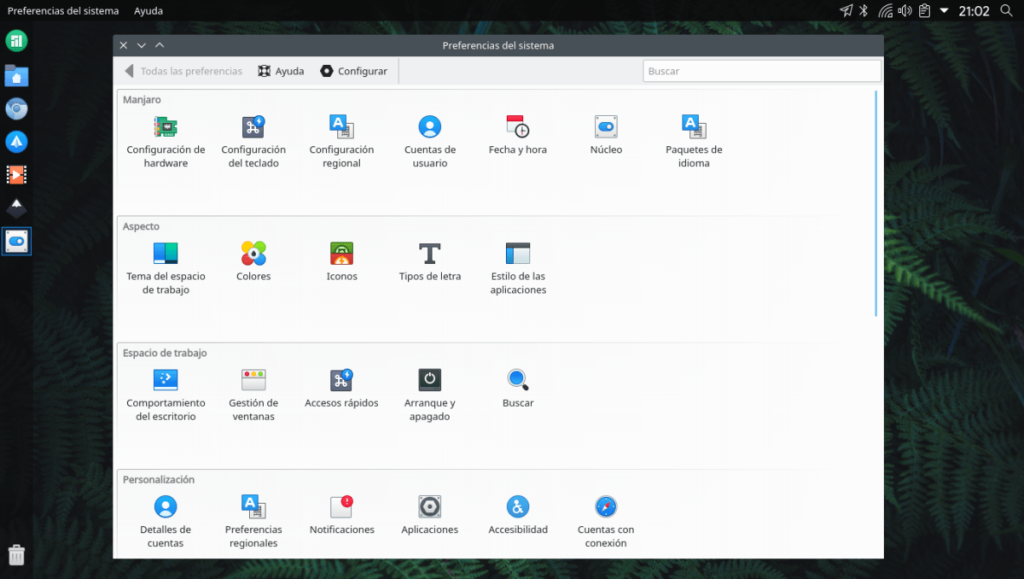
Antu simge temasını Linux masaüstü ortamınızda ayarlarken sorun mu yaşıyorsunuz? Linux'ta simge temaları ayarlama konusunda yardım için aşağıdaki listeye göz atın!
KontrolPack ile ağınızdaki bilgisayarları kolayca kontrol edin. Farklı işletim sistemlerine sahip bilgisayarları zahmetsizce bağlayın ve yönetin.
Tekrarlanan görevleri otomatik olarak gerçekleştirmek ister misiniz? Bir düğmeye defalarca manuel olarak tıklamak yerine, bir uygulamanın
iDownloade, kullanıcıların BBC'nin iPlayer hizmetinden DRM içermeyen içerikleri indirmelerine olanak tanıyan platformlar arası bir araçtır. Hem .mov formatındaki videoları hem de .mov formatındaki videoları indirebilir.
Outlook 2010'un özelliklerini ayrıntılı olarak ele aldık, ancak Haziran 2010'dan önce yayınlanmayacağı için Thunderbird 3'e bakmanın zamanı geldi.
Herkesin ara sıra bir molaya ihtiyacı vardır. Eğer ilginç bir oyun oynamak istiyorsanız, Flight Gear'ı deneyin. Flight Gear, ücretsiz, çok platformlu ve açık kaynaklı bir oyundur.
MP3 Diags, müzik koleksiyonunuzdaki sorunları gidermek için en iyi araçtır. MP3 dosyalarınızı doğru şekilde etiketleyebilir, eksik albüm kapağı resmi ekleyebilir ve VBR'yi düzeltebilir.
Google Wave gibi, Google Voice da dünya çapında büyük ilgi gördü. Google, iletişim kurma biçimimizi değiştirmeyi amaçlıyor ve
Flickr kullanıcılarının fotoğraflarını yüksek kalitede indirmelerine olanak tanıyan birçok araç var, ancak Flickr Favorilerini indirmenin bir yolu var mı? Son zamanlarda
Örnekleme Nedir? Vikipedi'ye göre, "Bir ses kaydının bir kısmını veya örneğini alıp onu bir enstrüman veya müzik aleti olarak yeniden kullanma eylemidir."
Google Sites, kullanıcıların web sitelerini Google'ın sunucusunda barındırmasına olanak tanıyan bir Google hizmetidir. Ancak bir sorun var: Yedekleme için yerleşik bir seçenek yok.



![FlightGear Uçuş Simülatörünü Ücretsiz İndirin [İyi Eğlenceler] FlightGear Uçuş Simülatörünü Ücretsiz İndirin [İyi Eğlenceler]](https://tips.webtech360.com/resources8/r252/image-7634-0829093738400.jpg)




